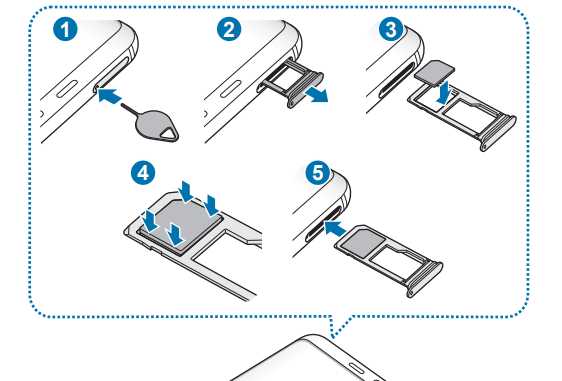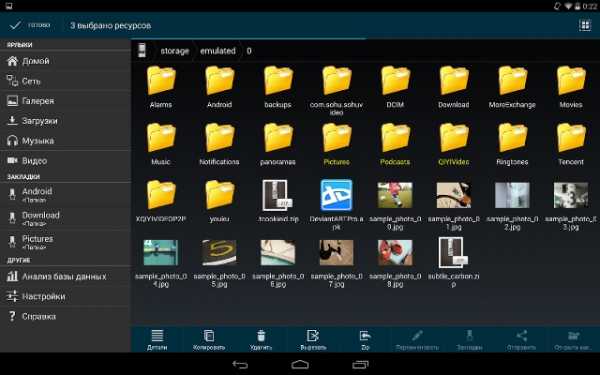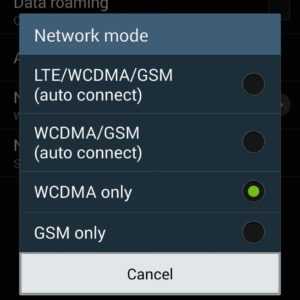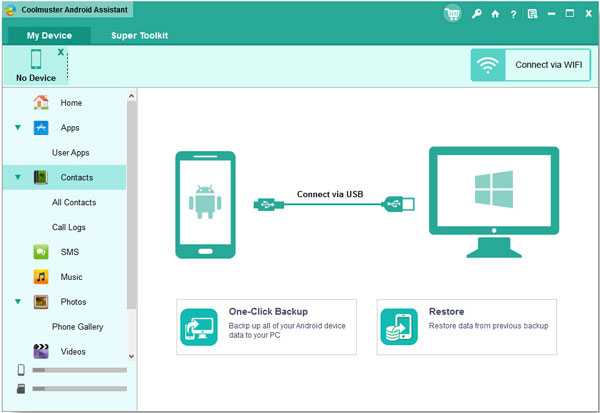Как удалить игру с планшета самсунг
Как удалить игру с планшета самостоятельно
Умение обращаться с техникой - это основа, которая необходима каждому человеку в наш технократичный век. Это своего рода культура и техническое воспитание. Сегодня мы поговорим о культуре обращения с планшетами и поддержании их в рабочем состоянии за счет удаления лишней информации. И начнем с вопроса "Как удалить игру с планшета?"
Игры
Существует достаточно тонкая прослойка населения, использующая планшеты исключительно для работы. В большинстве случаев данный гаджет является своего рода медиацентром, с помощью которого играют, слушают музыку, сидят в интернете и смотрят фильмы.
Как вы должны понимать, игры занимают самое большое количество места на планшете после фильмов. Но что делать, если объёма памяти не хватает? Правильно - удалять игру. Но как это сделать? Как удалить игру с планшета?Всё достаточно просто. Вам нужно только следовать такой инструкции.
- Включаем планшет.
- Находим и нажимаем кнопку "Настройки".
- Далее действия могут различаться для разных производителей. Нам потребуется вкладка, отвечающая за работу с приложениями. Она может называться по-разному: "Приложения", "Установленные приложения", "Управление приложениями" и так далее. Суть будет одна.
- После того как вы войдете в этот подпункт меню, перед вами возникнет список установленных на вашем планшете приложений и игр. Вам остаётся выбрать нужную игрушку и нажать на появившуюся кнопку "Удалить".
Вот мы и получили ответ на вопрос о том, как удалить игру с планшета. Названия директорий могут немного отличаться, но это не должно вас смущать и останавливать. Кроме того, если при выборе приложения не возникнет кнопки удаления, то это означает, что оно является системным и необходимым для существования планшета.
История
При использовании планшета бывает всякое. Нас может занести случайно не на ту страницу в интернете, перенаправить на пошлый ролик на "Ютубе". И как после этого доказывать матери или жене, что вы не специально искали это всё? Именно для этого стоит периодически чистить историю браузеров. Итак, как удалить историю с планшета?
Поскольку в таких гаджетах зачастую установлено больше одного браузера, да еще и специальные программы для просмотра соцсетей, то сами понимаете, что очистка их поодиночке может занять слишком много времени. Лучшим вариантом в таком случае станет использование специальной программы.
Вы можете скачать на Play Market утилиту под названием "Легкая очистка истории". Причем есть русская версия. Все действия осуществляются в пару кликов.
- Пересканировать. Определить количество освобождаемого места.
- Очистить. Собственно, удаляет все выбранные вами данные.
Ничего сложного и сверхъестественного. Просто периодически следите и проверяйте планшет на "мусор".
Аккаунт
Что такое аккаунт на планшете? Это не просто личные данные владельца. Это еще и информация со всех приложений. Вы можете иметь на вашем гаджете несколько акков и переключаться между ними. При этом данные в играх и приложениях будут меняться в зависимости от аккаунта. Но как удалить аккаунт с планшета, если он уже не нужен?
На "Андроиде" вашим основным акком будет являться подключенный Google. Для того чтобы его удалить, вам необходимо зайти в настройки. Затем листаете экран вниз. В конце концов у вас должна появиться надпись "Аккаунты". Они могут быть разделены по приложениям ("Скайп", "Контакт", "Гугл"), а могут быть объединены во вкладке "Учетные записи". Теперь вам необходимо выделить нужный акк и нажать на три "палочки" в верхнем правом углу экрана (аппаратную кнопку). Надпись удаления ярко бросится вам в глаза.
Общий способ
Если вы собираетесь продавать свой б/у планшет, то вам пригодится этот метод. С ним вам не нужно знать, как удалить игру с планшета или любые другие данные. Называется этот способ "Возврат к заводским настройкам".
Заходите опять в настройки и ищете пункт меню "Восстановление и сброс". В нем вас должна интересовать только кнопка "Сброс настроек". Жмем её - и всё. Планшет девственно чист, и без специальных программ и вашего бывшего аккаунта восстановить данные не получится.
Как удалить / удалить приложения с телефона Samsung
В Google Play прямо сейчас доступны различные приложения, в том числе игровые, офисные и другие. Теперь, когда вы загрузили и установили много разных приложений на свой мобильный телефон Samsung Galaxy, некоторые из них могут быть отключены от вашей ленты. Пришло время узнать, как удалить эти бесполезные и скучные приложения с телефона Samsung, потому что вы просто хотите освободить память телефона, чтобы установить больше новых приложений. В статье показано, как легко и эффективно удалять приложения с телефона / планшета Samsung Galaxy.
С другой стороны, все мы знаем, что приложения, предустановленные на нашем мобильном телефоне Samsung с root-доступом, нельзя удалить напрямую. Нам нужна сторонняя программа, например Coolmuster Android Assistant, чтобы помочь вам в этом. Он позволяет легко и эффективно удалять приложения с телефонов / планшетов Samsung Galaxy. Хотите попробовать? Он даже помогает вам устанавливать и создавать резервные копии приложений, передавать данные телефона Samsung и управлять ими напрямую на компьютере.
Версии Android Assistant для Windows и Mac приведены ниже.Просто нажмите следующую кнопку, чтобы загрузить нужную вам версию в соответствии с системой вашего компьютера. Просто следуй за мной!
Как использовать Samsung Apps Remover для удаления приложений с телефона Samsung?
Шаг 1. Подключите Samsung Galaxy к компьютеру
Во-первых, вам нужно подключить телефон или планшет Samsung к этому компьютеру через два USB-кабеля. После успешного подключения в стартовом окне вы увидите устройство Samsung.
Шаг 2. Удалить приложения с телефона Samsung
Теперь вы можете видеть все файлы на вашем Samsung Galaxy, отображаемые в окне в виде различных категорий, включая музыку, видео, фотографии, контакты, SMS, приложения и файлы. В этой теме вы просто нажимаете «Приложения», чтобы открыть окно приложений. Выберите приложения, которые хотите удалить, а затем нажмите кнопку «Удалить», чтобы удалить их одним щелчком мыши.
Довольно просто, не правда ли? Просто скачайте инструмент бесплатно, чтобы попробовать самостоятельно.
Связанная статья:
Как сохранить контакты телефона Android в Excel
Как перенести контакты с Samsung Galaxy на ПК
.
Как удалить ненужную музыку с планшета Samsung Galaxy
- Бытовая электроника
- Планшеты
- Samsung Galaxy Tab
- Как удалить ненужную музыку с планшета Samsung Galaxy
Автор Дэн Гукин
В зависимости от источника у вас есть два способа справиться с нежелательной музыкой в Библиотека приложения Play Music на планшете Samsung Galaxy. Используемый метод зависит от того, хранится ли песня непосредственно на планшете:
-
Для музыки, хранящейся на устройстве, просто найдите песню или альбом и коснитесь значка меню.Выберите команду Удалить. Нажмите кнопку ОК, чтобы удалить песню. И вуаля! Песни больше нет на планшете!
-
Если вы не видите команду «Удалить» в меню, песня доступна только через Google Play Music. Чтобы удалить песню, войдите в Google Play. Просмотрите свою библиотеку, чтобы найти песню. Щелкните значок меню рядом с песней и выберите команду «Удалить». Нажмите кнопку «Удалить песню» для подтверждения.
Теперь, когда вы очистили свою музыкальную библиотеку, пора добавить новые мелодии!
.Полное руководство по удалению приложений и вредоносного ПО на Android «Android :: Gadget Hacks
Как владельцы Android, мы, в конечном счете, должны взглянуть на свое устройство и задать трудный вопрос:« Откуда, черт возьми, все эти приложения? »
Мы все виновны в установке последнего и лучшего приложения или игры, но в какой-то момент мы приходим к осознанию того, что мы накопители цифровых технологий, не желающие удалять приложения из опасения, что нам могут понадобиться когда-нибудь.
Чем больше у вас бесполезных приложений на вашем устройстве, тем больше полезной памяти они занимают и тем сложнее становится задача их удаления.Каким бы пугающим это ни казалось, мы здесь, чтобы познакомить вас с различными методами быстрого и простого удаления нескольких приложений.
№1. Используйте собственные методы
Первый подход может быть не самым эффективным, но некоторые из нас предпочитают делать что-то изначально, не полагаясь на другое стороннее приложение. Для этого мы можем пойти двумя путями: через Диспетчер приложений вашего устройства или через Google Play Store.
Диспетчер приложений
Все устройства разные, но все они включают в себя определенные предпочтения или опции для приложений, иногда с пометкой «Диспетчер приложений»."Независимо от названия, введите эти настройки, чтобы увидеть полный список приложений на вашем устройстве.
Когда откроется страница диспетчера приложений, вы сможете разделить их по загруженным, запущенным или всем. Используйте" Все " ', чтобы получить список в алфавитном порядке и начать удаление приложений по одному.
Google Play Store
Кроме того, вы также можете сделать это через Google Play Store. Запустите приложение Play Store и перейдите в меню боковой панели, чтобы получить доступ ваши приложения.
Когда вы увидите список всех установленных приложений, просто выберите приложение и нажмите «Удалить». Это нужно будет повторить для каждого приложения, которое вы хотите удалить.
№ 2. Используйте File Explorer
Поскольку у некоторых из вас уже есть файловый менеджер, который вы используете, давайте рассмотрим этот вариант дальше. Хотя в Play Store доступны различные файловые менеджеры, я буду использовать мой любимый File Manager ES File Explorer.
Используя ES, войдите в боковое меню и коснитесь опции «Приложение», чтобы просмотреть все приложения на вашем устройстве.
На странице приложений нажмите и удерживайте одно приложение, чтобы начать проверку нескольких приложений, которые вы хотите удалить, затем нажмите «Удалить» на панели ниже. Имейте в виду, что, хотя вы можете выбрать несколько приложений, вам нужно будет подтвердить и нажать «Удалить» для каждого приложения отдельно.
№ 3. Используйте приложение Bulk Uninstaller
Существует множество приложений-«деинсталляторов», которые, по сути, делают одно и то же, поэтому для простой презентации я буду использовать Easy Uninstaller.Как и в файловом проводнике, просто выберите несколько приложений, которые хотите удалить, а затем нажмите «удалить». Опять же, вам нужно будет подтвердить каждое приложение.
№ 4. Hide or Remove Bloatware
В дополнение к куче сторонних приложений, которые вы больше не используете, вероятно, есть некоторые стандартные приложения (или вредоносные программы), которые вы не использовали с первого дня и которые также хотите удалить. Хотя вы не сможете удалить их без рутирования, вы можете скрыть их. Но для всех пользователей root мы также покажем вам, как их удалить.
Некорневые методы
Чтобы скрыть или отключить раздувание на вашем устройстве, я предлагаю ознакомиться с нашим руководством по удалению вредоносных программ с любого устройства Android.
Но если у вас Samsung Galaxy, попробуйте другое руководство по отключению приложений и вредоносного ПО на устройствах Galaxy.
Метод рутирования (только для системных приложений; в противном случае без рутинга все в порядке)
Для этого метода я буду использовать бесплатное приложение ROM Toolbox Lite, которое может также удалить стандартные приложения.Все, что вам нужно сделать, это запустить приложение и выбрать Диспетчер приложений. На странице, отображающей все ваши приложения, коснитесь значка в виде страницы ниже, чтобы проверить несколько приложений из списка.
Выбрав приложения, готовые к удалению, коснитесь значка корзины и начните удаление. Что хорошего в этом методе, так это то, что для удаления нескольких приложений требуется только одно подтверждение, а не одинаковое количество выбранных приложений.
Компонент только для root пригодится при работе с системными приложениями, включая вредоносное ПО.Если вы прокрутите список приложений дальше, вы заметите ряд приложений с красноватым фоном - это системные приложения. Как и выше, вы можете выбрать их несколько раз, а затем либо удалить, либо «заморозить», что по сути их отключит.
Тем не менее, будьте осторожны, так как вы не хотите удалять что-то, что может быть критичным для работы вашего устройства.
И все! Теперь у вас есть несколько методов очистки панели приложений и домашнего экрана. Сообщите нам, какой из них вы предпочитаете, в комментариях ниже.
Следите за Android Hacks в Facebook и Twitter или Gadget Hacks в Facebook, Google+ и Twitter, чтобы получить больше советов по Android.
Обеспечьте безопасность соединения без ежемесячного счета . Получите пожизненную подписку на VPN Unlimited для всех своих устройств при единовременной покупке в новом магазине Gadget Hacks Shop и смотрите Hulu или Netflix без региональных ограничений.
Купить сейчас (80% скидка)>
.Как отключить детский режим или удалить приложение Kids Mode на Samsung Galaxy?
Вопрос
Проблема: как отключить детский режим или удалить приложение Kids Mode на Samsung Galaxy?
Привет, ребята. Я отдал свой Samsung Galaxy Tab A своим детям, и им удалось заставить его застрять в детском режиме. Сейчас я вижу желтый фон с крокодилом и несколькими играми для детей. Я пытался отключить этот режим, но тщетно.Не мог бы кто-нибудь помочь, раз уж я начал ненавидеть крокодилов…
Решенный ответ
В 2015 году компания Samsung Electronics Co представила приложение Kids Mode для планшетов и смартфонов. Его приняли миллионы родителей, которые позволяют своим детям развлекаться с помощью смарт-устройств. Детский режим защищает детей от доступа к сомнительному или вредоносному контенту и позволяет родителям устанавливать ограничения.
В то же время он доставляет детям массу удовольствия, например, позволяет создать интерактивного персонажа в Детском режиме, который можно настроить в соответствии с предпочтениями детей. Кроме того, он предоставляет доступ к разнообразным адаптированным для детей играм (от 2500), как бесплатным, так и платным, которые позволяют детям как изучать язык, так и играть в соответствующие возрасту математические игры и т. Д.

Итак, зачем кому-то удалять Kids Mode на планшете Samsung? По умолчанию приложение Kids Mode не устанавливается на планшеты Samsung.Проблема возникает, например, если ребенок сам скачивает и настраивает приложение «Детский режим». Таким образом, он или она может ввести пароль выкупа и переключиться в детский режим, оставив родителей беспомощными в отключении режима.
Та же проблема возникает, если родители забыли пароль для Детского режима и не могут его нормально выключить. В этом случае у планшета или смартфона застревает желтый экран с зеленым крокодилом. Чтобы обойти проблему, вам следует перезагрузить устройство в безопасном режиме, а затем сбросить пароль для Детского режима на другой PIN-код или полностью удалить приложение Детского режима.Если это не помогло, возможно, вам потребуется перезагрузить устройство.
Переустановите или сбросьте приложение «Детский режим»
Если вы застряли в детском режиме из-за того, что забыли, потеряли или никогда не знали его PIN-код, одним из решений будет переустановка и сброс приложения.
ВАЖНО: при этом вы потеряете все сохраненные профили и настройки для приложения Kids Mode.
1. Нажмите и удерживайте кнопку питания в течение нескольких секунд и нажмите кнопку выключения питания .
2. Нажмите Отключение питания во всплывающем окне подтверждения.
3. Когда устройство полностью выключится, нажмите и удерживайте кнопку питания , чтобы запустить его.
4. Когда появится логотип Samsung, нажмите и удерживайте Dow